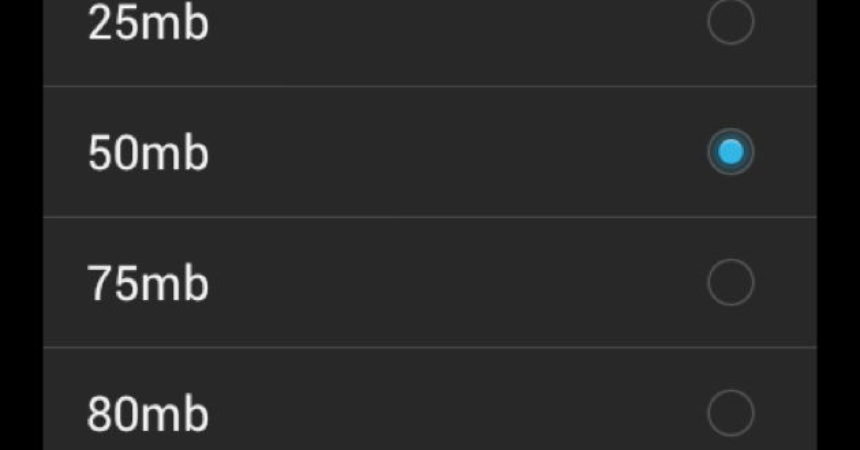ರಾಮ್ ನಿಯಂತ್ರಣವನ್ನು ಪರಿಚಯಿಸಲಾಗುತ್ತಿದೆ
ಕಸ್ಟಮ್ ರಾಮ್ಗಳಲ್ಲಿ ಕಂಡುಬರುವ ಎಒಕೆಪಿಯ ಅತ್ಯುತ್ತಮ ವೈಶಿಷ್ಟ್ಯವೆಂದರೆ ರಾಮ್ ಕಂಟ್ರೋಲ್. ಈ ಟ್ಯುಟೋರಿಯಲ್ ಇದರ ಬಗ್ಗೆ ಏನೆಂದು ತಿಳಿಯಲು ನಿಮಗೆ ಸಹಾಯ ಮಾಡುತ್ತದೆ.
AOKP ಅಥವಾ Android ಓಪನ್ ಕಾಂಗ್ ಪ್ರಾಜೆಕ್ಟ್ ಒಂದು ಕಸ್ಟಮ್ ರಾಮ್ ಅದು ಇತ್ತೀಚೆಗೆ ಜನಪ್ರಿಯತೆಯನ್ನು ಗಳಿಸುತ್ತಿದೆ, ಆದರೂ ಸೈನೊಜೆನ್ ಮೋಡ್ ಇನ್ನೂ ಜನಪ್ರಿಯವಾಗಿಲ್ಲ.
ಈ ಕಸ್ಟಮ್ ರಾಮ್ ಆಂಡ್ರಾಯ್ಡ್ ಓಪನ್ ಸೋರ್ಸ್ ಯೋಜನೆಯನ್ನು ಆಧರಿಸಿದೆ. ಇದು ನಿಮ್ಮ ಸಾಧನದಲ್ಲಿನ ಲಾಂಚರ್ ಮತ್ತು ಅಪ್ಲಿಕೇಶನ್ಗಳನ್ನು ಆಂಡ್ರಾಯ್ಡ್ 'ವೆನಿಲ್ಲಾ' ಆವೃತ್ತಿಗೆ ಬದಲಾಯಿಸುತ್ತದೆ.
AOKP ವಾಸ್ತವವಾಗಿ ಸೈನೊಜೆನ್ ಮೋಡ್ ಅನ್ನು ಆಧರಿಸಿದೆ. ಇದರರ್ಥ ಅವರು ಹೋಲಿಕೆಗಳನ್ನು ಹೊಂದಿರಬಹುದು. ಎಒಕೆಪಿ ಹೆಚ್ಚುವರಿ ವೈಶಿಷ್ಟ್ಯವನ್ನು ಸೇರಿಸಿದ್ದು ಅದು ರಾಮ್ ಕಂಟ್ರೋಲ್ ಆಗಿದೆ, ಇದು ಟ್ವೀಕರ್ಗಳಿಗೆ ಉತ್ತಮ ಪ್ರಯೋಜನವಾಗಿದೆ.
ರಾಮ್ ಕಂಟ್ರೋಲ್ AOKP ROM ನಲ್ಲಿ ಲಭ್ಯವಿರುವ ಸಂರಚನೆಯನ್ನು ಸೆಟ್ಟಿಂಗ್ಗಳಲ್ಲಿನ ಒಂದು ವಿಭಾಗಕ್ಕೆ ಸಂಗ್ರಹಿಸುತ್ತದೆ. ನಿಮ್ಮ ಗಡಿಯಾರದ ಬಣ್ಣವನ್ನು ಬದಲಾಯಿಸುವುದು ಅಥವಾ ಗುಂಡಿಗಳ ಕಾರ್ಯ ಕಾರ್ಯಯೋಜನೆಗಳನ್ನು ಬದಲಾಯಿಸುವಂತಹ UI ನ ಕಾರ್ಯಗಳನ್ನು ಬದಲಾಯಿಸಲು ಇದು ನಿಮ್ಮನ್ನು ಅನುಮತಿಸುತ್ತದೆ.
ಕಾರ್ಯಕ್ಷಮತೆ ಫಲಕವು ನಿಮ್ಮ ಪ್ರೊಸೆಸರ್ನಲ್ಲಿನ ಗಡಿಯಾರದ ವೇಗವನ್ನು ಬದಲಾಯಿಸಲು, ಮೆಮೊರಿಯನ್ನು ನಿಯಂತ್ರಿಸಲು ಮತ್ತು ಕರ್ನಲ್ ಸೆಟ್ಟಿಂಗ್ಗಳನ್ನು ತಿರುಚಲು ಸಹ ಅನುಮತಿಸುತ್ತದೆ.
ಆಂಡ್ರಾಯ್ಡ್ ಫೋನ್ಗಳಿಗೆ AOKP ಲಭ್ಯವಿರಬಹುದು ಮತ್ತು ರಾಮ್ ಕಂಟ್ರೋಲ್ ಪ್ರಯತ್ನಿಸಲು ಯೋಗ್ಯವಾಗಿದೆ.
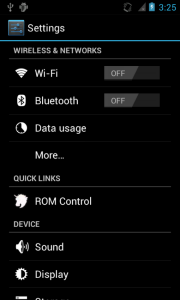
-
ರಾಮ್ ನಿಯಂತ್ರಣವನ್ನು ಹುಡುಕಿ
AOKP ROM ಸೆಟಪ್ ಅನ್ನು ಪ್ರಾರಂಭಿಸಿ, ಅದನ್ನು ಮುಗಿಸಿ ಮತ್ತು ROM ನಿಯಂತ್ರಣಕ್ಕೆ ಹೋಗಿ. ನೀವು ಅದನ್ನು ಸೆಟ್ಟಿಂಗ್ಗಳಲ್ಲಿ ಕಾಣಬಹುದು. ನೀವು ಅದನ್ನು ತೆರೆದ ನಂತರ, ಬಳಕೆದಾರ ಇಂಟರ್ಫೇಸ್, ಕ್ರಿಯಾತ್ಮಕತೆ, ಪರಿಕರಗಳು ಮತ್ತು ಸ್ಥಿತಿ ಪಟ್ಟಿ ಎಂದು ವಿಂಗಡಿಸಲಾದ ಆಯ್ಕೆಗಳನ್ನು ನೀವು ಕಾಣಬಹುದು. ಪ್ರಾರಂಭಿಸಲು ಸಾಮಾನ್ಯ UI ಅನ್ನು ಟಿಕ್ ಮಾಡಿ.
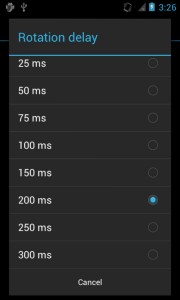
-
ತಿರುಗುವಿಕೆ ವಿಳಂಬ
ಕೆಲವು ಕಾರ್ಯಗಳನ್ನು ಬದಲಾಯಿಸಲು ನೀವು ಜನರಲ್ ಯುಐ ಅನ್ನು ನಿರ್ವಹಿಸಬಹುದು. ಪರದೆಯ ಕೆಳಭಾಗಕ್ಕೆ ಹೋಗಿ ತಿರುಗುವಿಕೆ ವಿಳಂಬವನ್ನು ಹುಡುಕಿ. ಪರದೆಯಿಂದ ಭಾವಚಿತ್ರದಿಂದ ಭೂದೃಶ್ಯಕ್ಕೆ ತ್ವರಿತವಾಗಿ ಮತ್ತು ಪ್ರತಿಕ್ರಮದಲ್ಲಿ ಬದಲಾಯಿಸಲು ನೀವು ಇದನ್ನು ಬದಲಾಯಿಸುತ್ತೀರಿ.
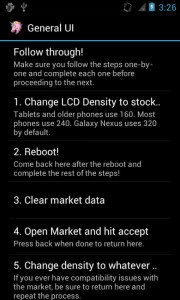
-
ಪಿಕ್ಸೆಲ್ ಸಾಂದ್ರತೆಯನ್ನು ಬದಲಾಯಿಸುವುದು
ಜನರಲ್ ಯುಐನಲ್ಲಿರುವಾಗ, ನೀವು ಎಲ್ಸಿಡಿ ಸಾಂದ್ರತೆಗೆ ಪಟ್ಟಿಗೆ ಹಿಂತಿರುಗಬಹುದು. ಇದು ಪಿಕ್ಸೆಲ್ ಸಾಂದ್ರತೆಯನ್ನು ಹೆಚ್ಚಿಸುವ ಅಥವಾ ಕಡಿಮೆ ಮಾಡುವ ಮೂಲಕ ನಿಮ್ಮ ಪ್ರದರ್ಶನವನ್ನು ಬದಲಾಯಿಸಬಹುದು. ಹೊಳೆಯುವ ಸೂಚನೆಗಳನ್ನು ಅನುಸರಿಸಿ. ನೀವು ಹೆಚ್ಚಿನ ಪಿಕ್ಸೆಲ್ ಸಾಂದ್ರತೆಯನ್ನು ಆರಿಸಿದಾಗ, ವಿಷಯಗಳು ಪರದೆಯ ಮೇಲೆ ಹೊಂದಿಕೊಳ್ಳುತ್ತವೆ. ಕಡಿಮೆ ಸಾಂದ್ರತೆಯನ್ನು ಆರಿಸುವುದರಿಂದ ಐಕಾನ್ಗಳು ದೊಡ್ಡದಾಗಿರುತ್ತವೆ.
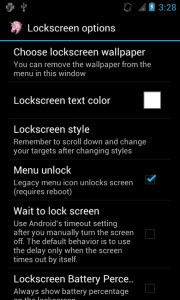
-
ಪರದೆಯನ್ನು ಲಾಕ್ ಮಾಡು
ರಾಮ್ ಕಂಟ್ರೋಲ್ನಲ್ಲಿ, ಲಾಕ್ಸ್ಕ್ರೀನ್ ಆಯ್ಕೆ ಇದೆ, ಅದನ್ನು ಆಯ್ಕೆ ಮಾಡಿ. ಇದು ಪಠ್ಯದ ಬಣ್ಣ ಮತ್ತು ಶೈಲಿಯನ್ನು ಒಳಗೊಂಡಂತೆ ನಿಮ್ಮ ಲಾಕ್ ಪರದೆಯನ್ನು ಕಸ್ಟಮೈಸ್ ಮಾಡುತ್ತದೆ. ನೀವು ಮೆನುಗೆ ಹೋದಾಗ, ಲಾಕ್ಸ್ಕ್ರೀನ್ ಕ್ಯಾಲೆಂಡರ್ ಅನ್ನು ಸಕ್ರಿಯಗೊಳಿಸಲು ನೀವು ಆಯ್ಕೆ ಮಾಡಬಹುದು. ಇದನ್ನು ಮಾಡುವುದರಿಂದ ಫೋನ್ ಲಾಕ್ ಆಗಿದ್ದರೂ ಸಹ ನಿಮ್ಮ ನಿಗದಿತ ನೇಮಕಾತಿಗಳನ್ನು ಪ್ರದರ್ಶಿಸಬಹುದು.
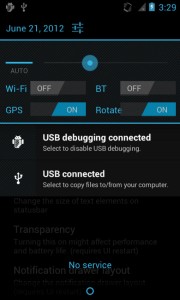
-
ಸ್ಥಿತಿ ಪಟ್ಟಿಯನ್ನು ಟ್ವೀಕ್ ಮಾಡಿ
ನೀವು ರಾಮ್ ನಿಯಂತ್ರಣದ ಸಹಾಯದಿಂದ ಸ್ಥಿತಿ ಬಾರ್ ಸೆಟ್ಟಿಂಗ್ ಅನ್ನು ಸಹ ಬದಲಾಯಿಸಬಹುದು. ನಿಮ್ಮ ಫೋನ್ನ ಪ್ರಮುಖ ಸೆಟ್ಟಿಂಗ್ಗಳನ್ನು ಸಂಘಟಿಸುವ ಮೂಲಕ AOKP ನಿಮಗೆ ಸಹಾಯ ಮಾಡುತ್ತದೆ. ನೀವು ಪರದೆಯ ಹೊಳಪನ್ನು ಸಹ ಬದಲಾಯಿಸಬಹುದು, ವೈಫೈ ಮತ್ತು ಬ್ಲೂಟೂತ್ ಅನ್ನು ನಿರ್ವಹಿಸಬಹುದು.
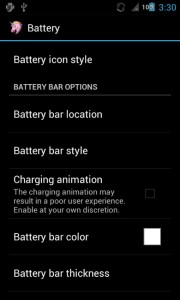
-
ಇತರ ಸರಳ ಟ್ವೀಕ್ಸ್
ಸ್ಥಿತಿ ಪಟ್ಟಿಯಲ್ಲಿ ಕಂಡುಬರುವ ಸ್ಥಿರ ಅಂಶಗಳನ್ನು ಸಹ ನೀವು ತಿರುಚಬಹುದು. ಉದಾಹರಣೆಗೆ, ಆಯ್ದ ಬ್ಯಾಟರಿ ಐಕಾನ್ ಶೈಲಿಯನ್ನು ಬದಲಾಯಿಸಬಹುದು ಮತ್ತು ಬ್ಯಾಟರಿ ಶಕ್ತಿಯನ್ನು ಪ್ರದರ್ಶಿಸಲು ನೀವು ಹಲವಾರು ವಿಭಿನ್ನ ಮಾರ್ಗಗಳನ್ನು ಹೊಂದಬಹುದು.
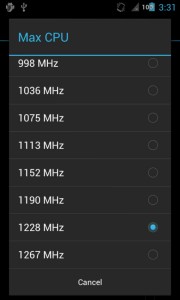
-
ಅಧಿಕಾರಕ್ಕಾಗಿ ಹೋಗುತ್ತಿದೆ
ರಾಮ್ ನಿಯಂತ್ರಣದೊಂದಿಗೆ, ನಿಮ್ಮ ಫೋನ್ನ ಕಾರ್ಯಕ್ಷಮತೆಯನ್ನು ಸಹ ನೀವು ಬದಲಾಯಿಸಬಹುದು. ಮ್ಯಾಕ್ಸ್ ಸಿಪಿಯುನಲ್ಲಿ ಟಿಕ್ ಮಾಡಿ. ಇದನ್ನು ಮಾಡುವುದರಿಂದ ಪ್ರೊಸೆಸರ್ ಓವರ್ಲಾಕ್ ಆಗುತ್ತದೆ ಇದರಿಂದ ಅದು ವೇಗವಾಗಿ ಚಲಿಸುತ್ತದೆ. ಬೂಟ್ನಲ್ಲಿ ಸೆಟ್ ಆಯ್ಕೆಮಾಡಿ ಇದರಿಂದ ನೀವು ಸೆಟ್ಟಿಂಗ್ಗಳನ್ನು ಉಳಿಸಬಹುದು. ಓವರ್ಕ್ಲಾಕಿಂಗ್ ನಿಮ್ಮ ಬ್ಯಾಟರಿಯ ಕಾರ್ಯಕ್ಷಮತೆಯನ್ನು ಕಡಿಮೆ ಮಾಡುತ್ತದೆ ಎಂದು ಯಾವಾಗಲೂ ನೆನಪಿಡಿ.
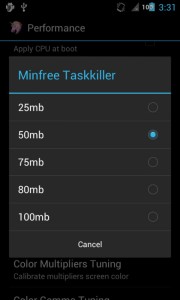
-
ಕೆಲವು ಸ್ಮರಣೆಯನ್ನು ಬಿಡುಗಡೆ ಮಾಡಿ
ನಿಮ್ಮ ಸಾಧನವು ಸೀಮಿತ ಮೆಮೊರಿಯನ್ನು ಹೊಂದಿದ್ದರೆ ನಿಮ್ಮ ಜಾಗವನ್ನು ಗರಿಷ್ಠಗೊಳಿಸಲು ನೀವು ಕೆಲವು ಮೆಮೊರಿಯನ್ನು ಸಹ ಬಿಡುಗಡೆ ಮಾಡಬಹುದು. ಉಚಿತ ಮೆಮೊರಿಯನ್ನು ಆರಿಸಿ ಮತ್ತು ನೀವು ಮುಕ್ತಗೊಳಿಸಲು ಬಯಸುವ RAM ನ ಪ್ರಮಾಣವನ್ನು ನಿರ್ಧರಿಸಿ. ಇದಲ್ಲದೆ, ಇದು ಹಿನ್ನೆಲೆ ಅಪ್ಲಿಕೇಶನ್ಗಳನ್ನು ಮುಚ್ಚುತ್ತದೆ.
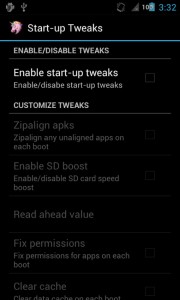
-
ಆರಂಭಿಕ ಟ್ವೀಕ್ಸ್
ಸ್ಟಾರ್ಟ್-ಅಪ್ ಟ್ವೀಕ್ಗಳ ಪರದೆಯನ್ನು ತೆರೆಯಿರಿ. ನಿಮ್ಮ ಫೋನ್ ತೆರೆದ ತಕ್ಷಣ ಕೆಲವು ಕಾರ್ಯಗಳನ್ನು ಚಲಾಯಿಸಲು ಇದು ನಿಮ್ಮನ್ನು ಅನುಮತಿಸುತ್ತದೆ. ನಂತರ ಸಕ್ರಿಯಗೊಳಿಸಿ ಟಿಕ್ ಮಾಡಿ ಆದ್ದರಿಂದ ನೀವು ಈ ಆಯ್ಕೆಯನ್ನು ಪ್ರವೇಶಿಸಬಹುದು. ಅವು ತಾಂತ್ರಿಕವಾಗಿರಬಹುದು ಆದ್ದರಿಂದ ಬೂಟ್ ಪ್ರಕ್ರಿಯೆಯು ಹೆಚ್ಚಾಗಬಹುದು.
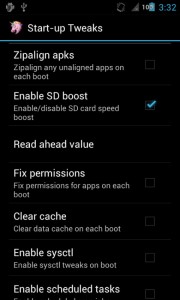
-
ಎಸ್ಡಿ ಕಾರ್ಡ್ ವೇಗಗೊಳಿಸಿ.
ನಿಮ್ಮ ಎಸ್ಡಿ ಕಾರ್ಡ್ ಅನ್ನು ನೀವು ವೇಗಗೊಳಿಸಬಹುದು ಅಥವಾ ಉತ್ತಮ ಕಾರ್ಯಕ್ಷಮತೆಗಾಗಿ ಅದನ್ನು ಹೆಚ್ಚಿಸಬಹುದು. 2048 ಅಥವಾ 3072 ಆ ವರ್ಧಕವನ್ನು ನೀಡಬಹುದು. ವೇಗದಲ್ಲಿನ ಬದಲಾವಣೆಯನ್ನು ಪರಿಶೀಲಿಸಲು, ನೀವು ಪ್ಲೇ ಸ್ಟೋರ್ನಿಂದ ಎಸ್ಡಿ ಪರಿಕರಗಳ ಅಪ್ಲಿಕೇಶನ್ ಪಡೆಯಬಹುದು.
ನೀವು ಪ್ರಶ್ನೆಗಳನ್ನು ಹೊಂದಿದ್ದರೆ ಅಥವಾ ನಿಮ್ಮ ಅನುಭವವನ್ನು ಹಂಚಿಕೊಳ್ಳಲು ನೀವು ಬಯಸಿದರೆ, ಕೆಳಗಿನ ಕಾಮೆಂಟ್ಗಳ ವಿಭಾಗದಲ್ಲಿ ಪ್ರತಿಕ್ರಿಯಿಸಿ.
EP
[embedyt] https://www.youtube.com/watch?v=qzFWeCRD4H8[/embedyt]